Wir alle lieben es, mit unseren Fotos Erinnerungen noch einmal zu erleben und in Erinnerungen zu schwelgen, aber das bedeutet nicht unbedingt, dass wir diese Erinnerungen mögen, die uns wissen lassen, dass „Sie eine neue Erinnerung haben“. Sie neigen dazu, zur falschen Zeit aufzutauchen und können sehr ablenkend sein.
Glücklicherweise können Sie Benachrichtigungen für Erinnerungen auf Ihrem iPhone, iPad und Mac ganz einfach deaktivieren. So geht's.
Inhalt
- Deaktivieren Sie Warnungen für Erinnerungen auf dem iPhone oder iPad
- Deaktivieren Sie Warnungen für Erinnerungen auf dem Mac
-
Ihre Erinnerungen an Ihre Zeit
- Zusammenhängende Posts:
Deaktivieren Sie Warnungen für Erinnerungen auf dem iPhone oder iPad
Um diese Funktion unter iOS zu deaktivieren, öffnen Sie Ihr Einstellungen und befolgen Sie dann diese einfachen Schritte.
- Zapfhahn Benachrichtigungen.
- Scrollen Sie nach unten und wählen Sie Fotos.
- Zapfhahn Erinnerungen.
- Bewegen Sie den Schieberegler zum Ausschalten Benachrichtigungen zulassen (von grün nach weiß).
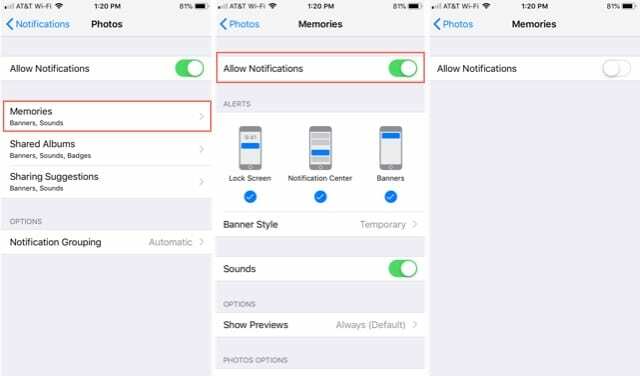
Für mehr mit Fotos:
- So finden Sie NearBy-Fotos in iOS 12
- So deaktivieren Sie iCloud Photo Link beim Senden von Fotos auf Ihrem iPhone
- Wie teilen Sie Fotos in Nachrichten und iMessage iOS 12?
- So zeigen Sie iCloud-Fotos auf dem iPhone an
- So beheben Sie ungenaue Geotags auf Ihren iPhone-Fotos
Deaktivieren Sie Warnungen für Erinnerungen auf dem Mac
Obwohl diese Benachrichtigung auf Ihrem Mac möglicherweise nicht so ablenkend ist, möchten Sie sie vielleicht trotzdem deaktivieren. Und Sie deaktivieren diese Funktion direkt im Fotos App. Öffnen Sie es also und folgen Sie diesen Schritten.
- Klicken Fotos aus der Menüleiste.
- Auswählen Einstellungen.
- Drücke den Allgemein Registerkarte, wenn sie nicht bereits ausgewählt ist.
- Deaktivieren Sie das Kontrollkästchen für Erinnerungsbenachrichtigung anzeigen in dem Erinnerungen Sektion.
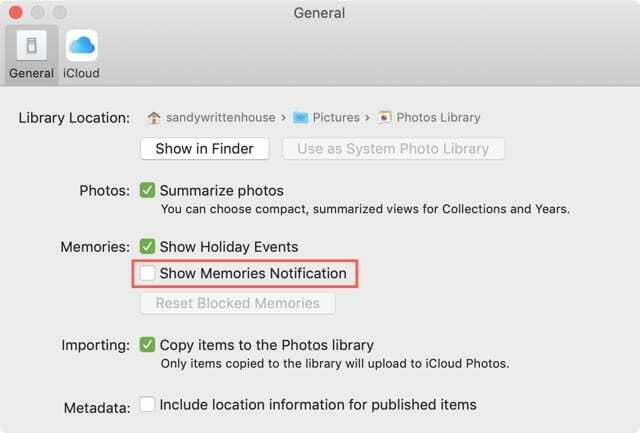
Ihre Erinnerungen an Ihre Zeit
Für diejenigen, die es vorziehen, ihre Erinnerungen in der Fotos-App in Ruhe und ohne Erinnerung zu durchsuchen, ist es schön, dass Sie die Funktion deaktivieren können. Und wenn Sie sich später entscheiden, die Memories-Benachrichtigung wieder zu aktivieren, können Sie sehen, wie einfach das Ein- und Ausschalten ist.
Was halten Sie von dieser Funktion? Ist es etwas, das Sie mögen oder sind Sie glücklich, es jetzt deaktivieren zu können? Lass es uns in den Kommentaren unten wissen!

Sandy arbeitete viele Jahre in der IT-Branche als Projektmanager, Abteilungsleiter und PMO-Leiter. Dann beschloss sie, ihrem Traum zu folgen und schreibt nun hauptberuflich über Technik. Sandy hält ein Bachelor of Science in der Informationstechnologie.
Sie liebt Technologie – insbesondere – großartige Spiele und Apps für iOS, Software, die Ihnen das Leben leichter macht, und Produktivitätstools, die Sie jeden Tag sowohl in der Arbeitsumgebung als auch zu Hause verwenden können.
Ihre Artikel wurden regelmäßig bei MakeUseOf, iDownloadBlog und viele andere führende technische Publikationen.